Excel VBAで印刷設定と印刷プレビュー:PageSetup・PrintPreview
印刷設定と印刷プレビューを実行するVBAを掲載しています。
Homeに戻る > Excel 基本Tipsへ
|
印刷設定は、PageSetupオブジェクトのプロパィを設定し行います。 印刷プレビューはPrintPreviewメソッドを使い、印刷はPrintOutメソッドを使います。 このVBAで、例えば顧客データの増減に合わせて、印刷範囲を自由に設定し印刷することができます。 ここで使ったPageSetupオブジェクトのプロパィの解説です。
余白の設定を行うプロパィの解説です。すべてポイントで指定します。
印刷関連の「Excelのアドレス帳から、Wordの差し込み印刷を行いラベルに印刷する」も掲載していますので、参考にしてください。 |
印刷設定と印刷プレビューを行うVBA
Excel VBA シートコード
コマンドボタンクリックイベントの説明
- PrintAreaで印刷範囲を、A5:I9に設定しています。
- PaperSizeで用紙サイズを、xlPaperA4を使いA4にしています。
- Orientationで用紙方向を、xlLandscapeを使い横にしています。
- 余白はポイントで設定しないといけないので、CentimetersToPointsを使いセンチをポイントに変換し設定しています。
- PrintPreviewメソッドで印刷プレビューを実行します。
Private Sub CommandButton1_Click()
'印刷範囲
Sheets("Sheet2").PageSetup.PrintArea = "A5:I9"
'用紙サイズ
Sheets("Sheet2").PageSetup.PaperSize = xlPaperA4
'用紙方向
Sheets("Sheet2").PageSetup.Orientation = xlLandscape
'余白 センチをポイントに変換しセット
Sheets("Sheet2").PageSetup.LeftMargin = Application.CentimetersToPoints(1)
Sheets("Sheet2").PageSetup.RightMargin = Application.CentimetersToPoints(0.6)
Sheets("Sheet2").PageSetup.TopMargin = Application.CentimetersToPoints(1.8)
Sheets("Sheet2").PageSetup.BottomMargin = Application.CentimetersToPoints(1.1)
Sheets("Sheet2").PageSetup.HeaderMargin = Application.CentimetersToPoints(1)
Sheets("Sheet2").PageSetup.FooterMargin = Application.CentimetersToPoints(0.7)
'印刷プレビュー
Sheets("Sheet2").PrintPreview
End Sub
'印刷範囲
Sheets("Sheet2").PageSetup.PrintArea = "A5:I9"
'用紙サイズ
Sheets("Sheet2").PageSetup.PaperSize = xlPaperA4
'用紙方向
Sheets("Sheet2").PageSetup.Orientation = xlLandscape
'余白 センチをポイントに変換しセット
Sheets("Sheet2").PageSetup.LeftMargin = Application.CentimetersToPoints(1)
Sheets("Sheet2").PageSetup.RightMargin = Application.CentimetersToPoints(0.6)
Sheets("Sheet2").PageSetup.TopMargin = Application.CentimetersToPoints(1.8)
Sheets("Sheet2").PageSetup.BottomMargin = Application.CentimetersToPoints(1.1)
Sheets("Sheet2").PageSetup.HeaderMargin = Application.CentimetersToPoints(1)
Sheets("Sheet2").PageSetup.FooterMargin = Application.CentimetersToPoints(0.7)
'印刷プレビュー
Sheets("Sheet2").PrintPreview
End Sub
Excel実行結果
開始コマンドボタンをクリックすると開始します。
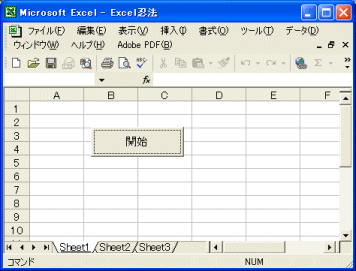
印刷対象のデータです。
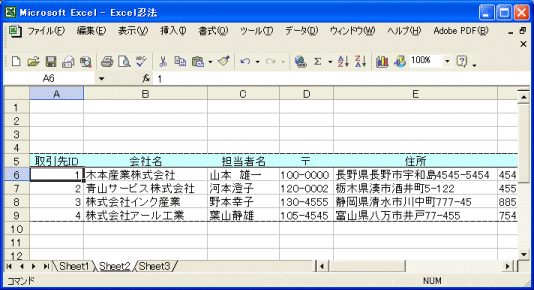
実行結果のExcel印刷プレビュー画面です。
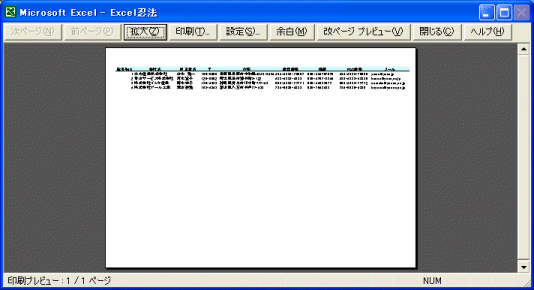
Homeに戻る > Excel 基本Tipsへ
■■■
このサイトの内容を利用して発生した、いかなる問題にも一切責任は負いませんのでご了承下さい
■■■
当ホームページに掲載されているあらゆる内容の無許可転載・転用を禁止します
Copyright (c) Excel-Excel ! All rights reserved